Intégration de Freshbooks avec le service d'assistance et le logiciel de gestion de projet
Connectez FreshBooks à votre compte OneDesk
Simplifiez votre facturation et votre comptabilité! Connectez le service d’assistance et le logiciel de gestion de projet de OneDesk au compte FreshBooks de votre entreprise pour faciliter la facturation de vos clients pour le travail que vous avez effectué en créant automatiquement des clients et des entrées de temps dans votre compte FreshBooks.
Qu'est-ce que l'intégration FreshBooks vous permet de faire ?
Activez cette intégration dans votre OneDesk, pour créer automatiquement les entrées de temps et les enregistrements clients dans FreshBooks chaque fois que des feuilles de temps ou des clients sont créés dans OneDesk.
Lorsque cette intégration est activée, de nouvelles entrées de temps et de nouveaux clients sont automatiquement ajoutés à votre compte FreshBooks. Désormais, vous pouvez facilement préparer et envoyer des factures à vos clients pour le travail effectué dans OneDesk, directement à partir de FreshBooks sans avoir à les copier ou les importer à partir de fichiers.
Que vous travailliez sur un ticket ou une tâche dans OneDesk, chaque fois que vous soumettez une feuille de temps facturable, elle sera automatiquement ajoutée à votre compte FreshBooks en tant qu’entrée de temps. S’il y a un demandeur sur le ticket ou la tâche, l’entrée de temps sera associée à ce client.
Lorsque de nouveaux clients sont créés dans votre compte OneDesk, un nouvel enregistrement client (avec la même adresse e-mail) est créé dans FreshBooks.
L’intégration du service d’assistance et du logiciel de gestion de projet de OneDesk avec votre compte FreshBooks est simple. Suivez simplement les étapes ci-dessous ou regardez la vidéo.
Regardez une présentation vidéo de l'intégration OneDesk FreshBooks
Comment connecter OneDesk à FreshBooks - étape par étape
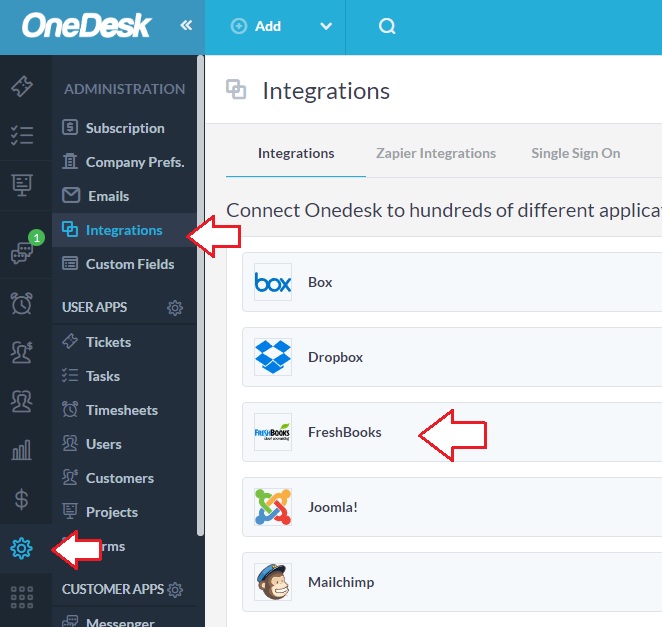
1) Trouvez le connecteur FreshBooks dans OneDesk
Dans votre compte OneDesk, accédez à Administration> Intégrations et sélectionnez FreshBooks sur la page Intégrations
2) Cliquez sur le bouton ‘Connect’
Développez le panneau FreshBooks et cliquez sur le bouton “Se connecter”.
3) S’authentifier sur FreshBooks
Une fenêtre contextuelle oAuth apparaîtra dans laquelle vous pourrez saisir votre adresse e-mail et votre mot de passe FreshBooks et cliquer sur “Connexion”. La fenêtre contextuelle vous indiquera si la connexion a réussi, puis se fermera.
4) Sélectionnez votre entreprise FreshBooks
Si vous avez plus d’une entreprise FreshBooks, sélectionnez celle que vous souhaitez connecter à OneDesk.
5) Tester l’intégration – Créer un client dans OneDesk
Dans OneDesk Cliquez sur le bouton ‘Ajouter’ en haut de l’écran et sélectionnez ‘Client’. Remplissez le formulaire de création de client avec l’adresse e-mail, le prénom et le nom. Notez que puisque les clients sont automatiquement créés dans OneDesk pour les nouvelles adresses e-mail, il n’est pas nécessaire de créer des clients manuellement la plupart du temps.
6) Test de l’intégration – Définir le client comme demandeur sur une tâche ou un ticket
Dans OneDesk, ouvrez le panneau des détails d’une tâche ou d’un ticket. Ajoutez le client nouvellement créé en tant que suiveur sur l’élément et définissez-le sur “demandeur”. Notez que si un client a soumis une tâche de ticket, il sera déjà ajouté en tant que demandeur sur cet article.
7) Test de l’intégration – Créez une feuille de temps sur ce ticket / tâche
Sur ce même article (où le nouveau client est le demandeur), créez une nouvelle feuille de temps. Saisissez le nombre d’heures passées, le nouveau% achevé et marquez la feuille de temps comme facturable. Notez que seules les feuilles de temps facturables sont copiées dans FreshBooks.
- Si vous souhaitez que toutes vos feuilles de temps soient facturables par défaut, vous pouvez le faire sous ADMINISTRATION> FEUILLES DE TEMPS
- Le projet dont provient la feuille de temps sera créé dans FreshBooks s’il n’existe pas déjà.
- Vous pouvez également ajouter une note à votre feuille de temps et elle sera copiée dans FreshBooks.
- Si le client-demandeur sur l’élément pour lequel vous créez la feuille de temps n’est pas déjà dans FreshBooks, il sera créé lorsque vous soumettez la feuille de temps.
8) Test de l’intégration – Trouvez l’entrée de temps dans FreshBooks
Dans FreshBooks, accédez au suivi du temps. Vous devriez voir une nouvelle entrée de temps pour la feuille de temps que vous venez de créer dans OneDesk. Il sera associé à la fiche client. Vous aurez également un nouveau dossier client dans votre liste de clients dans FreshBooks. Le projet a également été créé dans FreshBooks (Projet 1).
9) Vous êtes prêt !
Désormais, lorsque vous capturez des tickets ou des tâches de nouveaux clients (ou créez manuellement de nouveaux clients), de nouveaux enregistrements clients seront automatiquement ajoutés à votre compte FreshBooks. Lorsque vous travaillez sur ces tickets ou tâches, vos feuilles de temps deviendront automatiquement des entrées de temps dans FreshBooks. Au moment de facturer, vous pouvez vous connecter à FreshBooks et vous en occuper, sans avoir à copier les entrées de temps depuis OneDesk.